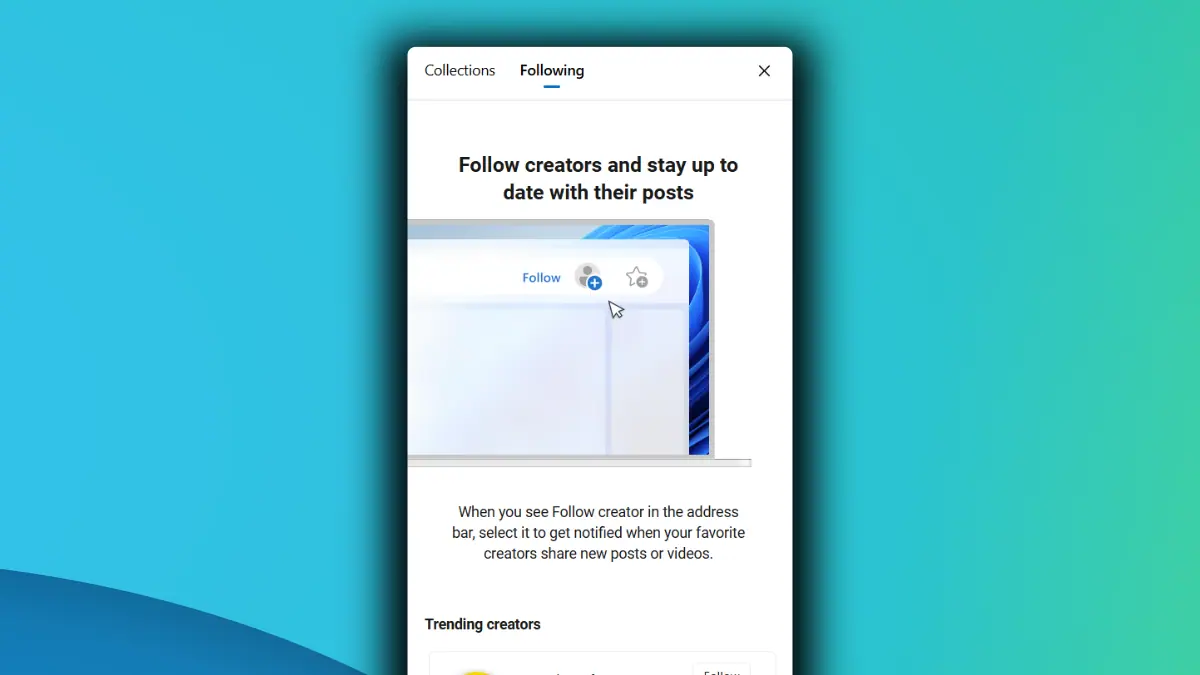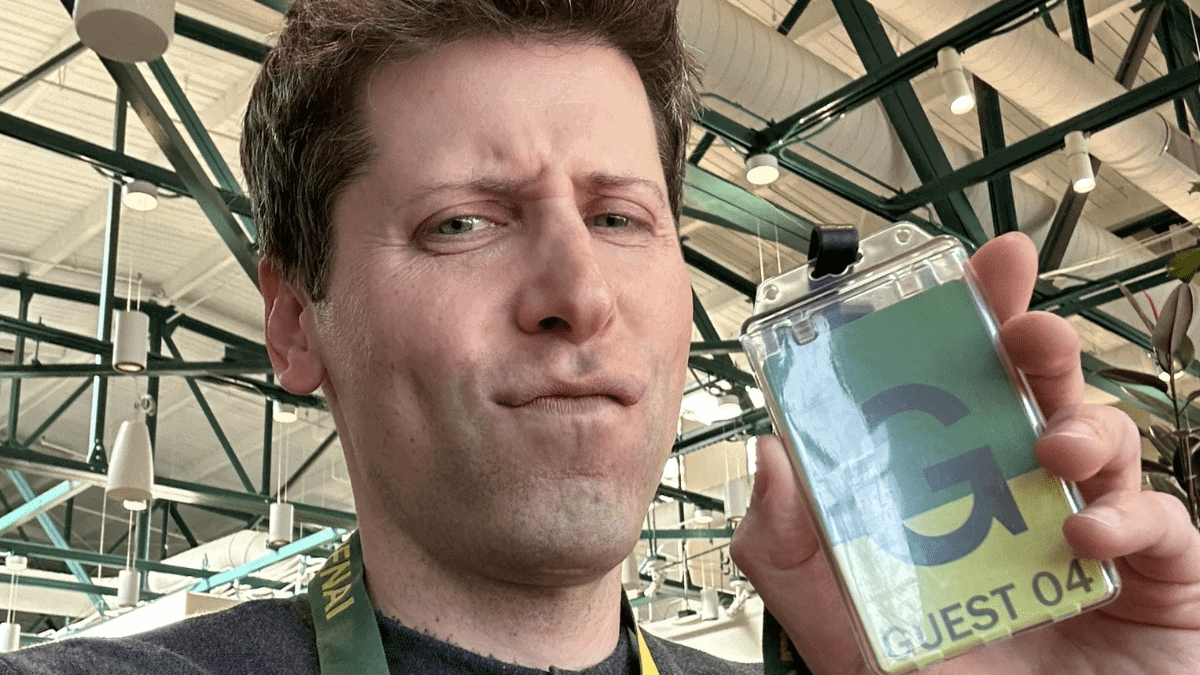Sådan låses iPhone 13/13 Pro Max op uden adgangskode
5 min. Læs
Opdateret den
Læs vores oplysningsside for at finde ud af, hvordan du kan hjælpe MSPoweruser med at opretholde redaktionen Læs mere
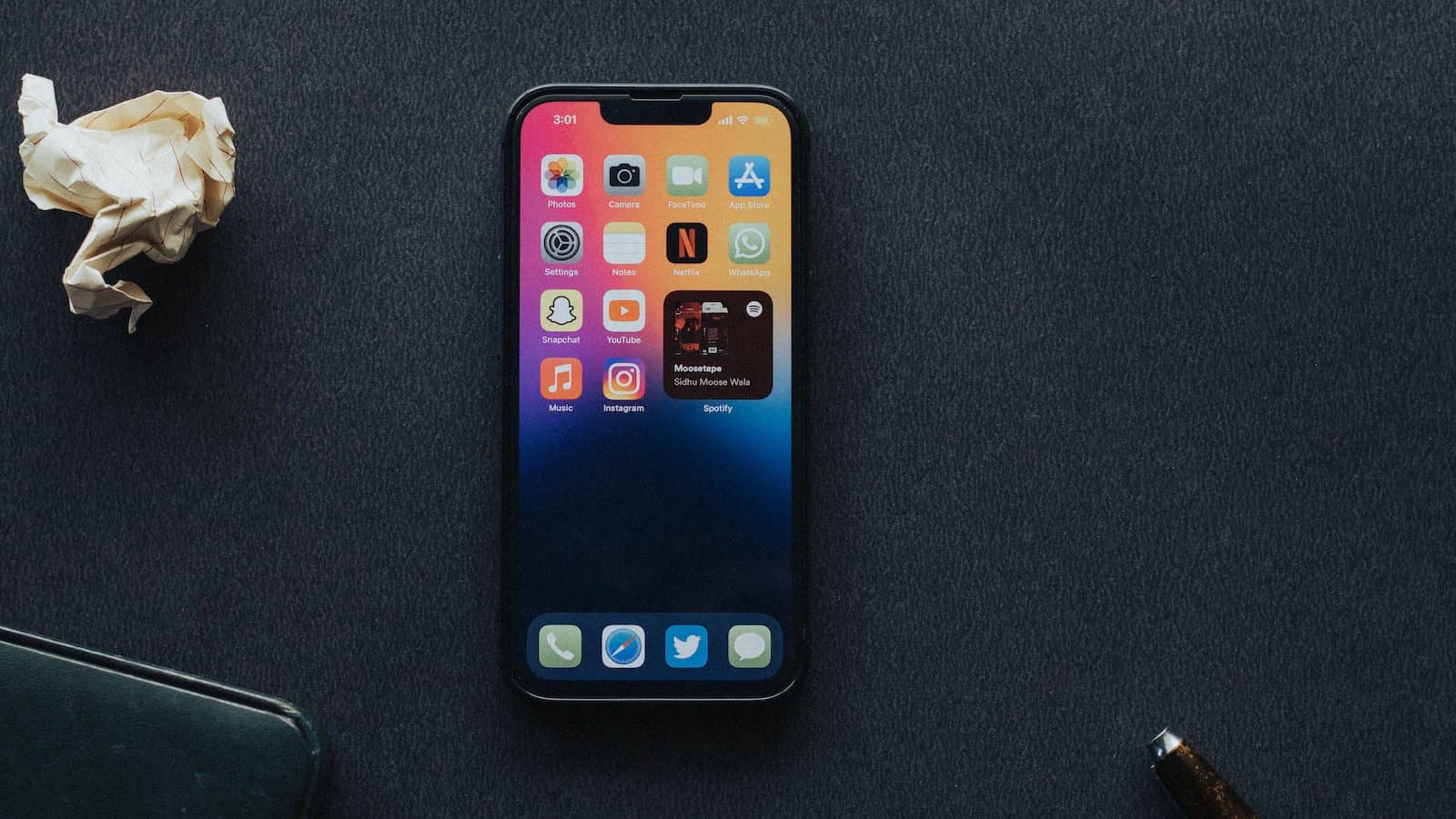
| Sponsoreret |
Når vi låser iPhone 13 op, skal vi bruge iPhone-skærmadgangskoden eller Face ID for at låse den op. Men hvis din iPhone 13 af en eller anden grund er deaktiveret, eller du ikke kan huske din iPhone-adgangskode, mens Face ID ikke virker, hvad skal vi så gøre? Hvordan får man vores iPhone 13 til at låse op, når vi har glemt adgangskoden? Fortsæt med at læse. Du finder den bedste metode til at låse iPhone 13 op uden en adgangskode eller Face ID.
Vi kan stadig låse iPhone 13 op, selvom vi glemmer skærmadgangskoden, men vi skal betale for at glemme skærmadgangskoden, det vil sige for at rydde alle iPhone-data og lade iPhone 13 nulstille til fabriksindstillingerne. Først da kan vi låse iPhone op og bruge den igen. Men hvis du har en vane med regelmæssigt at sikkerhedskopiere dine iPhone-data, så er du heldig. For når du låser din iPhone op, kan du gendanne sikkerhedskopien fra iTunes eller iCloud, og dine data er ikke helt tabt. Nå, uden videre, vil vi i denne artikel præsentere dig for de seneste effektive løsninger til, hvordan du låser iPhone 13/13 Pro Max op uden en adgangskode, som også fungerer for andre iPhone-modeller.
Metode 1: Lås iPhone 13 op uden en computer/iCloud/iTunes
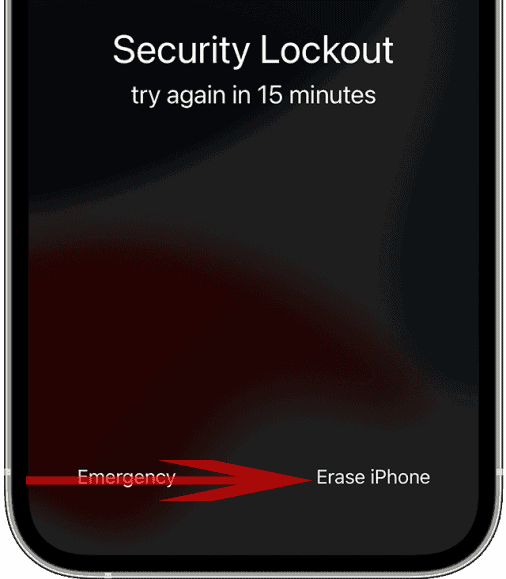
Hvordan låser man iPhone 13 op uden en adgangskode eller computer/iCloud/iTunes? Nogle artikler siger, at vi ikke kan omgå adgangskoden uden at stole på en computer eller iCloud for at nulstille iPhone til dens fabriksindstillinger, hvilket ikke er korrekt nu. Faktisk kan vi låse iPhone 13 op gennem sikkerhedslåseskærmen direkte, hvis du bruger iOS 15.2 eller nyere. Hvis du er interesseret i hvordan du låser din iPhone op uden en computer/iTunes/iCloud, så er dette den bedste måde for dig. Tjek nedenstående trin.
Trin 1: I det ottende forsøg på at indtaste den forkerte adgangskode for at åbne iPhone, vil du modtage en besked om, at sikkerhedslås. Prøv igen om 15 minutter.
Trin 2: Tryk på Slet iPhone-knappen ved siden af nødknappen. Bekræft derefter dit valg, alt iPhone-indhold og -indstillinger vil blive slettet, inklusive skærmens adgangskode. Når du har fjernet adgangskoden, skal du indstille den ulåste iPhone 13 som en ny iPhone.
Metode 2: Lås iPhone 13 op ved hjælp af TenorShare 4uKey
Hvis du ikke kan bruge iTunes eller iCloud til at låse din iPhone 13 op, er der et tredjepartsværktøj, som du kan prøve. Dette værktøj går under navnet - "TenorShare 4uKey” og er meget effektiv til at låse din iPhone 13/13 Pro op uden selv at bruge iTunes eller din 4-cifrede/6-cifrede kode.
Følg disse tre enkle trin til, hvordan du låser din iPhone op ved hjælp af Tenorshare 4ukey -
Trin 1: Download, installer og start TenorShare 4uKey på din Windows/Mac-pc. Når dette værktøj åbner, skal du klikke på Starten .

Trin 2: Du vil derefter se en "Ingen enhed tilsluttet"-meddelelse på dens grænseflade. Brug lynledningen til at forbinde din iPhone/iPad til din computer, og når du ser din enhed vises på dens grænseflade, skal du trykke på Starten med en Afspil-knap ved siden af.

Trin 3: Gå fremad, tryk på Næste knappen i vinduet Fjern skærmlås.

Trin 4: Brug rullemenuen i øverste højre ende, og vælg din enhed. TenorShare 4uKey er kompatibel med alle modeller af iPhones og iPads, der er på enten version 7 eller nyere.

Dette beder dig om at starte din iPhone i gendannelsestilstand (metoderne er godt illustreret i ovenstående billeder). Når du er inde i gendannelsestilstanden, kan du købe dette værktøj og få din iPhone låst op på ingen tid. Jeg håber, at denne metode virker til at gendanne den mistede eller glemte adgangsnøgle på din iPhone/iPad.
Metode 3: Lås iPhone 13 op med iTunes
Den officielle måde at låse en iPhone op på er at bruge iTunes, og når du prøver den forkerte adgangskode mange gange, vises meddelelsen iPhone er deaktiveret, opret forbindelse til iTunes. Her er de specifikke trin til at låse iPhone op med iTunes.
Trin 1 Tilslut telefonen til computeren, åbn den seneste version af iTunes, og vent på, at iTunes genkender telefonen.
Trin 2 Når genkendelsen er fuldført, skal du klikke på enhedsikonet på iTunes-hjemmesiden og derefter klikke på Resume.
Trin 3 Klik på knappen Gendan iPhone. Din iPhone vender tilbage til fabriksindstillingerne. Derefter er din iPhone 13 eller iPhone 13 pro max låst op, indstil den som en ny iPhone.
Metode 4: Lås iPhone 13 op med iCloud
Brug af iCloud til at fjerne din glemte iPhone 13-adgangskode er en officiel metode udover iTunes. Hvordan får man iPhone 13/13 pro til at låse op ved at bruge iCloud? Du kan bruge denne metode fra enhver computer, smartphone eller tablet med internetadgang, og her er hvordan du gør det.
Trin 1 Gå til iCloud.com. Når du er logget ind med Apple-id'et og adgangskoden til den låste iPhone 13, skal du klikke på Find iPhone.
Trin 2 Alle Apple-enheder, der er knyttet til det pågældende Apple-id, vil derefter blive lokaliseret. Øverst på skærmen skal du vælge Alle enheder, og derefter vælge din iPhone 13 fra listen.
Trin 3 Til sidst skal du klikke på Slet iPhone-knappen for at fjerne iPhone-adgangskoden. Denne proces vil også slette alle data fra din iOS-enhed.
Bundlinien
Efter at have læst denne artikel, hvordan låser du en iPhone 13 op? Jeg håber, at du allerede har fundet den bedst egnede måde at låse din iPhone op på. Igen vil alle disse metoder ovenfor slette alle data på iPhone. Hvis du foretrækker en enkel, hurtig løsning med en høj succesrate, så TenorShare 4uKey er et godt valg, da denne software ikke kræver, at du indtaster et Apple-id, der kan hjælpe dig med at låse din iPhone op.